A Mozilla lança frequentemente atualizações do seu navegador. Se você quer estar sempre com a última versão do Firefox no Ubuntu, veja como manter o navegador atualizado nesse sistema.
A cada nova versão do Firefox, mais e mais funcionalidades são adicionadas e diversas melhorias são feitas, além de inúmeras correções de segurança e muitos outros ajustes.
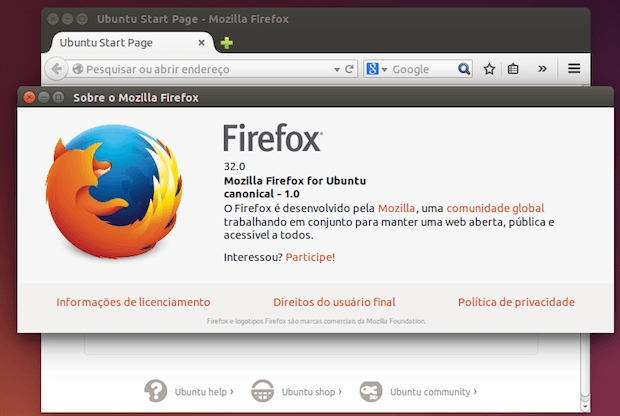
Por causa dessa constante atualização, é sempre bom estar com a versão mais recente desse navegador.
Normalmente a última versão do Firefox fica disponível como uma atualização de segurança em todas as versões suportadas do Ubuntu, depois de algumas horas do anúncio da Mozilla.
Mas se você atualizou o sistema e a nova versão não apareceu, siga os passos a seguir e resolva seu problema.
Como atualizar o Firefox no Ubuntu e derivados
Para atualizar o Firefox no Ubuntu e instalar a versão mais recente do navegador, faça o seguinte:
Passo 1. Certifique-se de que o repositório de atualizações recomendadas está habilitado. Para fazer isso, abra o item “Programas e atualizações” usando o Dash/Atividades. Quando aparecer a tela, vá para a aba “Atualizações” e veja se o item repositório de atualizações recomendadas está habilitado. Se não estiver, marque o item;
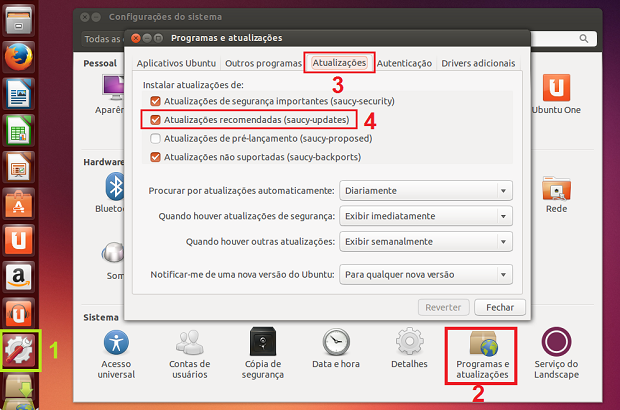
Passo 2. Para executar o atualizador do sistema, digite update no Dash ou em um terminal, seguido da tecla TAB;

Passo 3. Clique no ícone do atualizador e espere ele receber as informações de atualização;
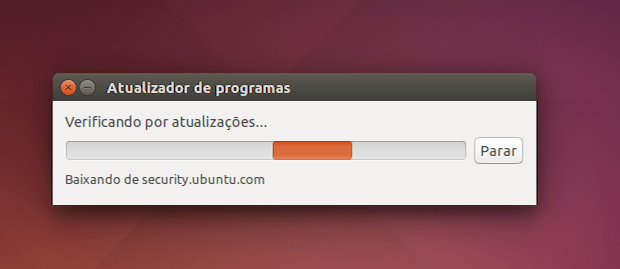
Passo 4. Na tela do programa, clique em “Detalhes das atualizações” para ver se o Firefox está no meio das atualizações. Se estiver, confirme a atualização clicando em “Instalar agora” e espere até finalizar.
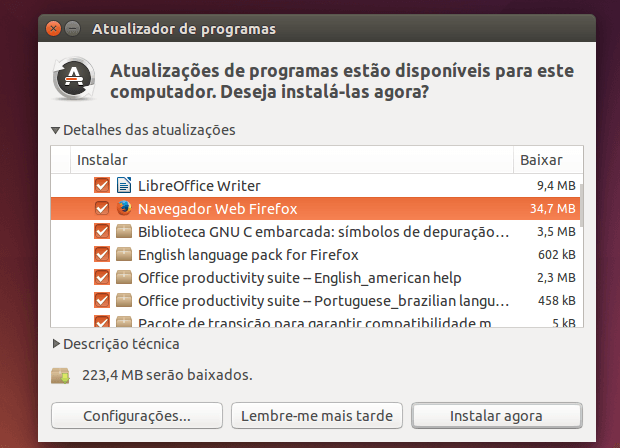
Se tudo correu bem, no final do processo, seu Firefox estará com a última versão instalada.
Se mesmo com esse procedimento, o Firefox não ficou na versão mais recente, experimente usar esse outro tutorial, que mostra como instalar ele em qualquer distribuição Linux:
Firefox no Linux: veja como instalar manualmente